

作者: Gina Barrow, 最新更新: 2018年2月1日
“我在Nexus手机上意外删除了通话记录。 我需要让他们回来,因为他们中的大部分都没有保存在我的联系人身上。 我如何能 从Google Nexus恢复已删除的通话记录 电话?”
呼叫历史记录是备份的电话文件中最少的。 在大多数情况下,这也是最抢手的文件恢复。 这是因为我们经常将呼叫记录视为不那么重要的数据。
当我们失去它时,我们才意识到它的真正价值。 遗憾的是,除非您使用第三方备份应用程序,否则呼叫历史记录没有专门的备份功能。
因此,为了给那些遇到数据丢失的人带来希望和机会,我们将为您提供有关如何从Google Nexus恢复已删除的通话记录的最佳和强烈推荐的方法,以及有关如何备份以备将来参考的奖励提示。
部分1。 如何从Google Nexus-FoneDog工具包 - Android数据恢复中恢复已删除的通话记录部分2。 如何备份Google Nexus部分3。 来自Google的备份和还原联系人视频指南:如何从Google Nexus中提取已删除的通话记录部分4。 概要

基本上,当您在手机上丢失文件时,您可以轻松地从备份中恢复它们。 显然,大多数Android用户不使用备份,因为他们对使用此选项的信心太强。
具有讽刺意味的是,与iOS相比,Android拥有最好的云存储,但少数Android用户只使用此功能。 这是因为用户倾向于变得懒惰并且忙于备份他们的电话内容。 他们只有在失去它时才意识到它的真正价值。
好处是有一个特别的程序可以很容易 恢复已删除的通话记录 谷歌Nexus 设备即使没有备份。
是的,就是这样 FoneDog Toolkit- Android数据恢复. 该程序与全球几乎6000 + Android设备兼容。
提示: 您可以点击此链接查看FoneDog Android Data Recovery如何使用其强大的技术在Android上恢复已删除的短信: /android-data-recovery/5-steps-recover-deleted-text-messages-android.html.
为了了解更多信息t FoneDog Toolkit- Android数据恢复, 查看有关如何从Google Nexus手机恢复已删除的通话记录的以下步骤:
在您的计算机上,首先,您需要下载,安装和运行该程序 FoneDog Toolkit- Android数据恢复。
程序启动后,使用USB线将Google Nexus手机连接到计算机,然后等待设备自动识别。
您需要做的下一件事是从Google Nexus手机启用USB调试。 这些步骤可能因Android设备而异,但彼此非常相似。
对于Android 4.2及以上版本:
单击Android手机上的确定,然后单击 OK 在程序屏幕上。
启用USB调试后,您需要选择需要恢复的文件类型。 使用项目旁边的框并单独标记它们。 此时,标记“呼叫日志”,然后单击“下一页' 接着说。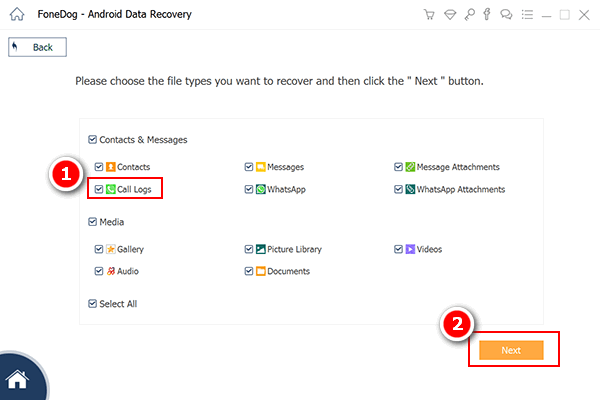
FoneDog Toolkit- Android数据恢复 然后会扫描整个谷歌Nexus手机的所有文件。 此过程将需要一些时间,具体取决于文件大小。
扫描停止后,标记为恢复的所有文件将显示在屏幕的左侧面板上。 您可以转到“呼叫日志”并在右侧找到已删除的号码进行预览。
找到所有必需的通话记录后,选择性地标记它们,或者您可以选择全部选择它们。 点击'恢复程序末尾的“按钮”可让您将通话记录保存在计算机上的新文件夹中。
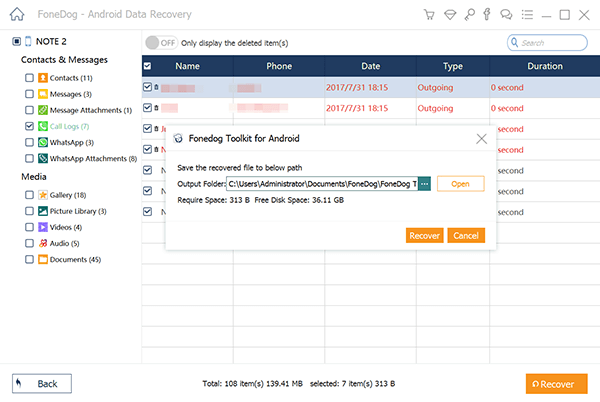
备份您的Google Nexus只要您使用它,所有Android备份都会保留在设备上。 如果您未使用手机的时间超过2周,则b下方会显示到期日期
ackup。 请记住,备份是您在Android手机上可以做的最重要的事情。 它可以帮助您避免因数据丢失而导致的所有麻烦和心痛。
要了解如何备份Google Nexus手机,请按以下步骤操作:
备份包括以下内容:
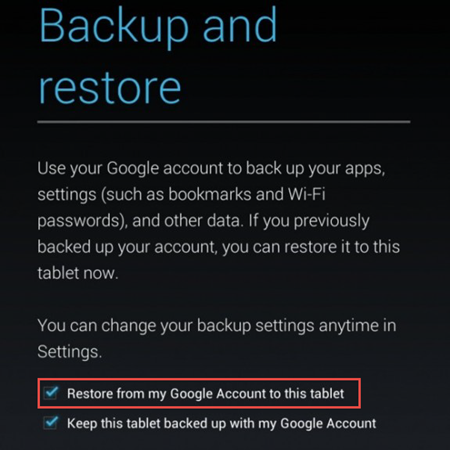
从Google帐户备份和检索联系人您可以选择在SIM卡和Google帐户中保存联系人。
要从Google恢复联系人:
您还原的联系人也会同步到您当前的Google帐户和其他设备。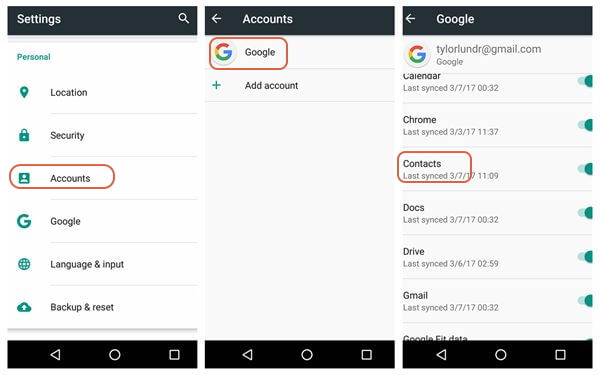
今天的智能手机数据丢失猖獗,特别是当我们太不小心备份我们的手机内容时。 好东西有一个真正关心我们的计划, FoneDog Toolkit- Android数据恢复, 当今市场上最高质量的数据恢复软件。
此程序将从Google Nexus手机和其他文件(如联系人,消息,WhatsApp消息和附件等)恢复已删除的通话记录。
如果您或您的同事遇到数据丢失,请告诉他们 FoneDog Toolkit- Android数据恢复 以及该程序的用户友好性如何!
发表评论
评论
热门文章
/
有趣乏味
/
简单困难
谢谢! 这是您的选择:
Excellent
评分: 4.6 / 5 (基于 69 评级)